Samsung fabrique certains des très meilleurs téléphones Android L'argent peut acheter, mais aussi formidables soient-ils, ils sont tous en proie à quelque chose d'un peu exaspérant - des publicités embêtantes. Si vous avez possédé un Samsung Galaxy ces dernières années, il est probable que vous ayez remarqué des publicités dans votre barre de notification et dans certaines applications Samsung. Aujourd'hui, nous vous montrons comment désactiver tout cela une fois pour toutes.
Comment désactiver les publicités sur votre téléphone Samsung
Samsung injecte des publicités dans ses smartphones depuis quelques années maintenant, mais surtout avec la sortie du Galaxy S21 famille, ils semblent être pires que jamais. Les captures d'écran ci-dessus ont été prises sur mon S21 personnel, avec des bannières et des publicités de reprise en plein écran dans Samsung Weather, Samsung Pay et l'application Bixby.
Ces types de publicités intégrées aux applications sont présentes dans presque toutes les applications Samsung propriétaires et, malheureusement, il n'est pas possible de les empêcher à 100% de s'afficher. Heureusement, il y a plusieurs choses que vous pouvez faire pour essayer de les empêcher d'élever leurs vilaines têtes aussi souvent.
Comment arrêter les publicités personnalisées
Tout d'abord, vous voudrez vous désabonner des publicités personnalisées et du programme de marketing de Samsung. C'est quelque chose que vous avez probablement accepté sans réfléchir lors de la configuration de votre téléphone et, heureusement, le désactiver est assez simple.
- Ouvrez le Réglages app sur votre téléphone Samsung.
- Défiler vers le bas.
-
Robinet Vie privée.
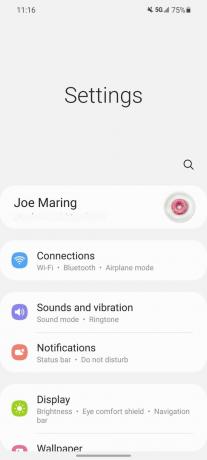
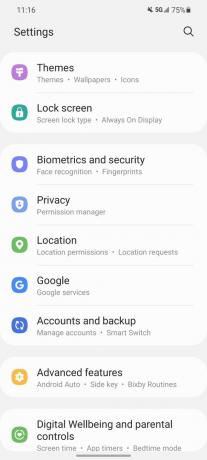 Source: Android Central
Source: Android Central - Robinet Service de personnalisation.
-
Appuyez sur le bouton à côté de Annonces personnalisées et marketing direct pour qu'il soit désactivé.

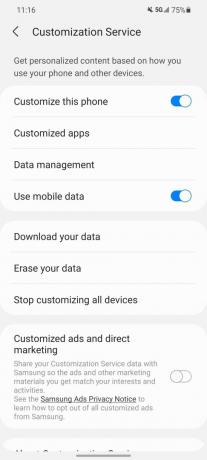 Source: Android Central
Source: Android Central
Une fois désactivé, Samsung ne pourra plus utiliser des éléments tels que votre position et vos textes pour diffuser des publicités personnalisées. Bien que les publicités dans l'application ne soient pas entièrement désactivées, cela devrait limiter la vitesse à laquelle vous les voyez.
Il convient également de noter que c'est à quoi ressemble le processus pour les téléphones Samsung plus récents (comme le S21) exécutant One UI 3. Samsung avait un Recevoir des informations marketing basculez sous vos paramètres de confidentialité dans les anciennes variantes de One UI, mais malheureusement, il a été supprimé depuis.
Comment désactiver les informations marketing dans les applications Samsung
Une autre étape que vous pouvez prendre pour limiter les publicités consiste à parcourir les applications Samsung individuellement et à désactiver leurs propres options marketing / promotionnelles dans l'application. Le processus est à peu près le même pour toutes les applications Samsung avec cette option, avec Samsung Pay montré ci-dessous à titre d'exemple.
- Ouvrez une application Samsung propriétaire (dans cet exemple, Samsung Pay).
- Appuyez sur le menu hamburger icône en haut à gauche de votre écran.
- Robinet Réglages.
-
Appuyez sur le bouton à côté de Information marketing pour l'éteindre.
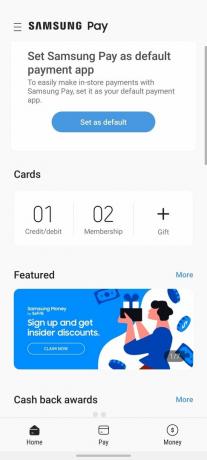
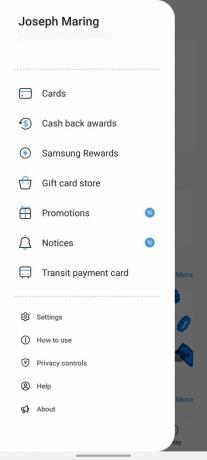
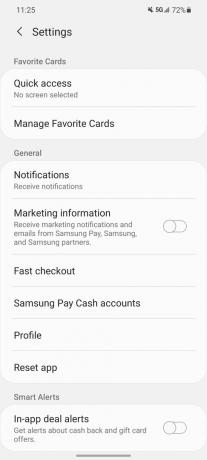 Source: Android Central
Source: Android Central
Lorsque cette option est désactivée, cette application Samsung spécifique ne pourra plus vous envoyer de «notifications marketing et d'e-mails». Bien que ce soit certainement un processus fastidieux en cours et en faisant cela pour chaque application Samsung individuelle, cela vaut la peine de prendre quelques minutes pour le faire si vous souhaitez combattre ces publicités sous autant d'angles différents que possible.
Comment désactiver les notifications promotionnelles
En plus des publicités intégrées à l'application, il y a aussi le problème de l'envoi de publicités par Samsung sous forme de notifications push. Qu'il s'agisse de Samsung faisant la promotion de l'un de ses nouveaux produits ou d'un accord de marque que Samsung Pay a conclu avec un détaillant, ce ne sont pas des choses que vous devriez voir sur un appareil sur lequel vous venez de dépenser des centaines de dollars.
Heureusement, il est relativement facile de les réduire au silence. Voici ce que vous devez faire:
- Ouvrez le Réglages app sur votre téléphone.
- Robinet Notifications.
- Robinet Suite.
-
Robinet Le plus récent au sommet.
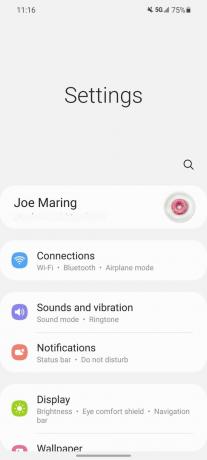
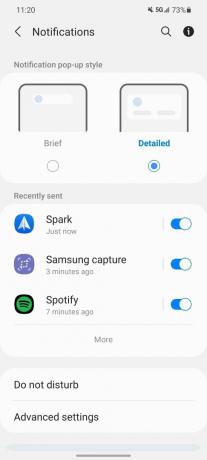
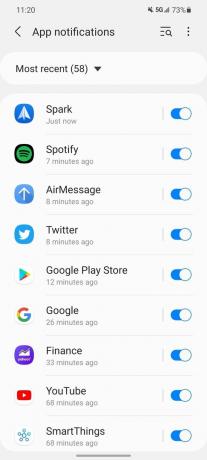 Source: Android Central
Source: Android Central - Robinet Tout.
- Défiler vers le bas.
- Robinet Boutique Galaxy.
-
Appuyez sur le bouton à côté de Promotions pour l'éteindre.
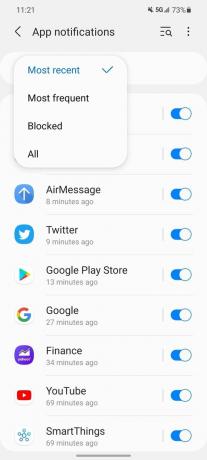
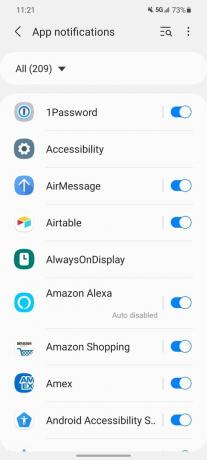
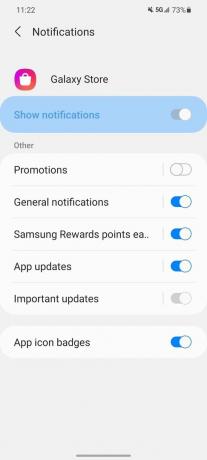 Source: Android Central
Source: Android Central - Revenez à la liste des applications.
- Robinet Samsung Pay.
- Défiler vers le bas.
-
Appuyez sur le Afficher les notifications basculer sous Promotions.
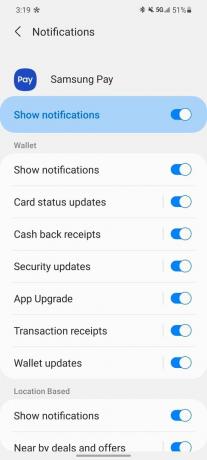
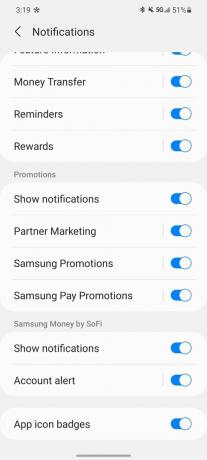
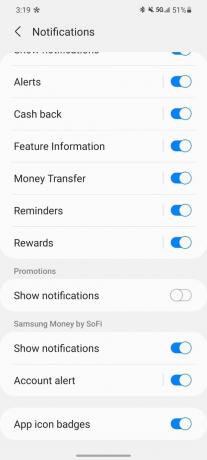 Source: Android Central
Source: Android Central - Revenez à la liste des applications.
- Robinet Service Push Samsung.
-
Appuyez sur le bouton à côté de Afficher les notifications.
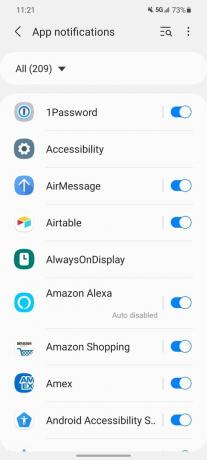
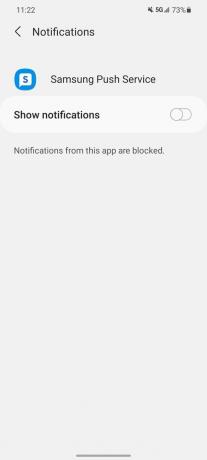 Source: Android Central
Source: Android Central
Le Galaxy Store, Samsung Pay et Samsung Push Service sont trois des contrevenants les plus notoires lorsqu'il s'agit d'envoyer ces notifications publicitaires. Avec eux désactivés comme celui-ci, vous pouvez vous attendre à un panneau de notification qui n'est pas criblé d'annonces inutiles.
